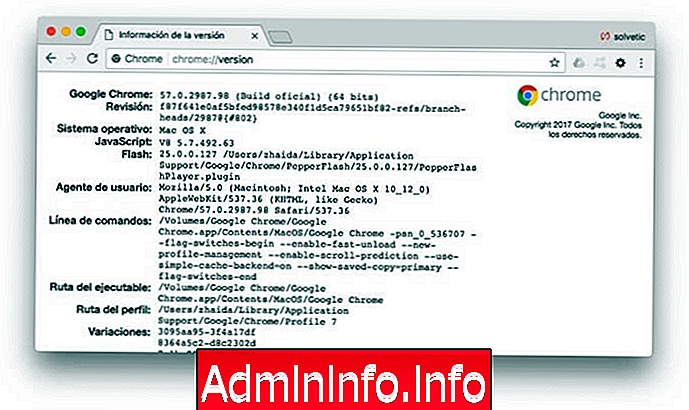
หนึ่งในเบราว์เซอร์ที่ใช้มากที่สุดทั่วโลกด้วยความเรียบง่ายและประสิทธิภาพของมันคือ Google Chrome อย่างไม่ต้องสงสัย
ผู้ใช้ส่วนใหญ่ใช้พารามิเตอร์การค้นหาหลายรายการในเบราว์เซอร์ แต่ทุกคนไม่ทราบหรือรู้ว่า Google Chrome ให้ผลลัพธ์มากกว่าผลลัพธ์ที่แน่นอน
ความเป็นไปได้ของเบราว์เซอร์นี้มีความหลากหลายในแง่ของการกำหนดค่าและยูทิลิตี้โดยมีความเป็นไปได้ที่จะจำลองแม้กระทั่งอุปกรณ์พกพา นอกจากนี้ยังมีส่วนขยายที่มีประโยชน์มากมายซึ่งเราสามารถดาวน์โหลดได้โดยตรงจากเว็บโดยตรงและทำให้เบราว์เซอร์ของเรามีประสิทธิภาพมากขึ้นและทำให้งานของเราง่ายขึ้น
อาจเป็นไปได้ว่าคุณเป็นผู้ใช้งาน Chrome ปกติทั้งหมดนี้คุณรู้อยู่แล้วว่าส่วนใหญ่คุ้นเคยกับฟังก์ชั่นของมัน อย่างไรก็ตาม Chrome มี เมนูที่ซ่อนอยู่ที่ ไม่รู้จักค่อนข้างมาก
ที่นี่เราจะแสดงวิธีเข้าถึงพวกเขาทั้งหมดรวมถึงคำอธิบายโดยย่อเกี่ยวกับประโยชน์ของพวกเขา เรากำลังจะพูดถึง เมนูประเภทใดที่สาธารณชนเข้าถึงได้ รวมถึง เมนูทางเทคนิคอื่น ๆ อีกมากมาย คุณควรจำไว้ว่าสิ่งนี้จะใช้ได้จากเบราว์เซอร์ Google Chrome เท่านั้น
ตรวจสอบเวอร์ชัน Chrome
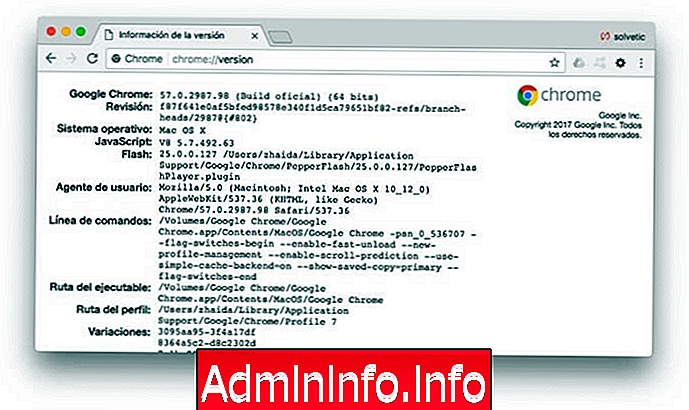
หากคุณต้องการทราบว่าคุณมี Chrome รุ่นใดในเวลานี้เพียงป้อนที่อยู่นั้นในเบราว์เซอร์และคุณสามารถเข้าถึงข้อมูลที่เกี่ยวข้องทั้งหมดได้
chrome: // version /
เมนูฟังก์ชั่นทดลอง
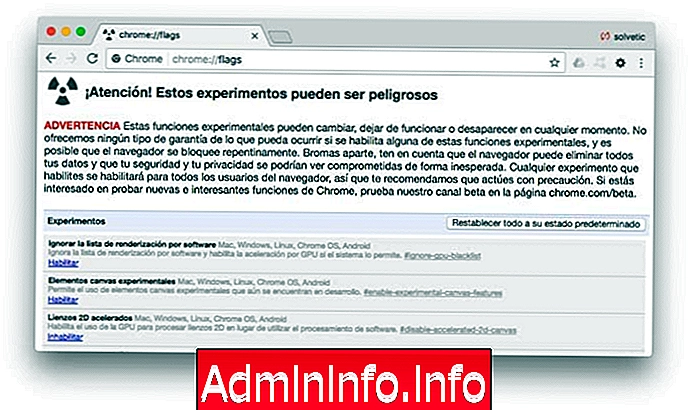
ด้วยคุณสมบัตินี้เราจะสามารถขโมยคุณสมบัติใหม่จาก Google Chrome ได้แม้ว่าจะอยู่ในช่วงการพัฒนาซึ่งไม่รับประกันความเสถียรและการทำงาน เป็นสิ่งสำคัญที่จะต้องชี้แจงว่าคุณสมบัตินี้จะไม่สามารถใช้ได้กับอุปกรณ์ทั้งหมดและอาจก่อให้เกิดผลกระทบต่อสิ่งที่คาดหวังตลอดกระบวนการนำทาง
ป้อนในแถบที่อยู่ตามที่อยู่ต่อไปนี้และผลลัพธ์จะเป็นแบบนี้ ที่นั่นเราสามารถเลือกจากหนึ่งในคุณสมบัติมากกว่า 100 รายการที่จะลองใน Google Chrome
chrome: // flags /
ข้อผิดพลาดของเครือข่าย Google Chrome
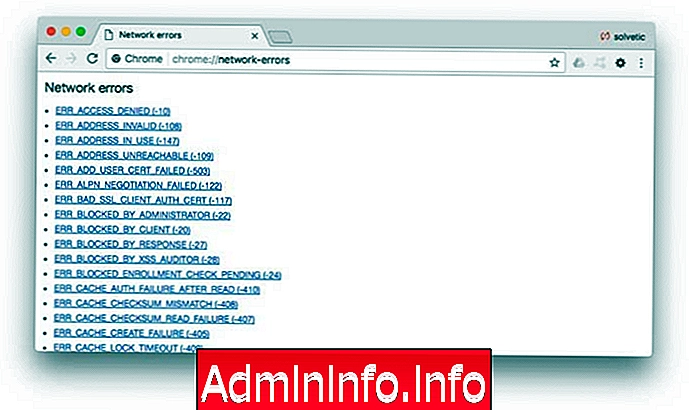
ตัวเลือกนี้มีความสำคัญเมื่อมีข้อผิดพลาดของเครือข่ายเมื่อเข้าถึงเว็บไซต์บางแห่ง
ด้วยคุณสมบัตินี้เราสามารถทราบรายละเอียดข้อผิดพลาดของเครือข่ายหลายอย่างที่สามารถสร้างขึ้นได้ทำให้เราสามารถทราบข้อผิดพลาดและ ID ที่ใช้เครื่องมือค้นหาเราจะมีข้อมูลรายละเอียดเกี่ยวกับมัน เราป้อนข้อมูลต่อไปนี้ในแถบที่อยู่และผลลัพธ์จะเป็นดังนี้:
chrome: // network-errors /
พารามิเตอร์ Google Chrome
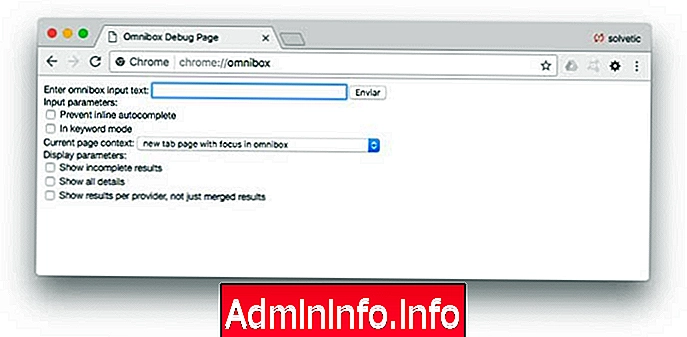
ตัวเลือกนี้มีความสำคัญต่อการค้นหาพารามิเตอร์ทั้งหมดที่ดำเนินการใน Google Chrome ที่เกี่ยวข้องกับคำที่กำหนด
เพียงป้อนคำในช่องค้นหาเพื่อให้ตัวเลือกทั้งหมดที่เกี่ยวข้องกับคำนั้นปรากฏผ่านผู้ให้บริการประเภทและเนื้อหา เราป้อนคำหลักลงในกล่องและนี่จะเป็นผลลัพธ์:
chrome: // แถบอเนกประสงค์ /
ปัญหาของ Google Chrome
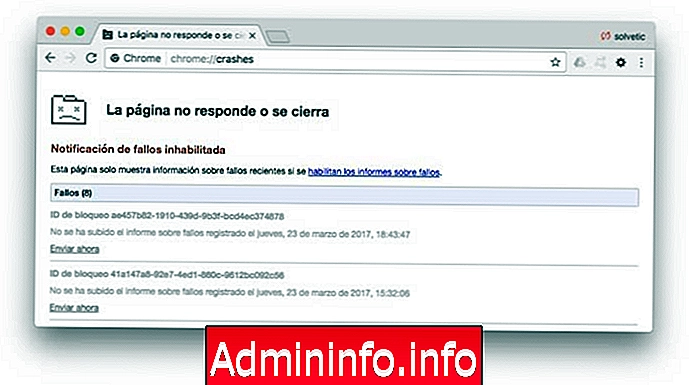
ด้วยคุณสมบัตินี้เราจะสามารถติดตามและด้วยการควบคุมของปัญหาของ Google Chrome ที่เกี่ยวข้องกับการปิดที่ไม่คาดคิด เพื่อให้คุณลักษณะนี้ทำงานอย่างถูกต้องเราต้องเปิดใช้งานการส่งข้อบกพร่องไปยัง Google Chrome เพื่อทำงานร่วมกับนักพัฒนา หากเราใช้งานคุณสมบัตินี้ในแถบที่อยู่เราจะเห็นสิ่งต่อไปนี้:
หากต้องการเปิดใช้งานการส่งข้อบกพร่องไปยัง Google Chrome และลงทะเบียนพวกเขาเราจะไปที่การตั้งค่าขั้นสูงของ Google และทำเครื่องหมายที่ช่อง โดยอัตโนมัติส่งสถิติการใช้งานและรายงานข้อผิดพลาดไปยัง Google เรารีสตาร์ทเบราว์เซอร์และจากนี้ไปในทุกความล้มเหลวจะได้รับการลงทะเบียนในฟังก์ชั่นที่ซ่อนอยู่ของ Google Chrome
chrome: // ล่ม /$config[ads_text5] not found
ข้อกำหนดของ Chrome
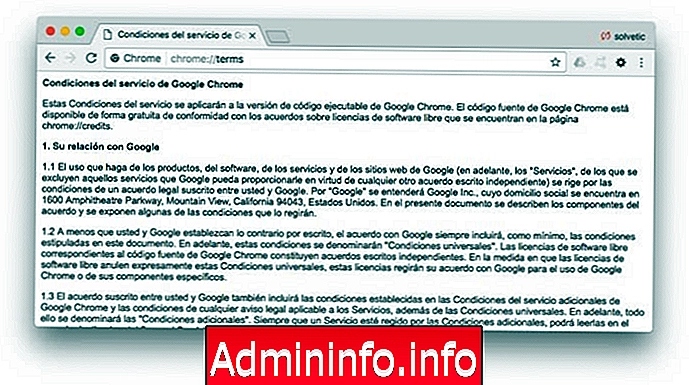
ด้วยคุณสมบัตินี้เราสามารถปฏิบัติตามข้อกำหนดทางกฎหมายของ Google Chrome และทำให้เข้าใจในรายละเอียดแต่ละแนวคิดที่ครอบคลุมโดยการใช้เบราว์เซอร์ดังกล่าวในงานประจำวันของเรา
chrome: // terms /
ประวัติของแคช Chrome HTTP
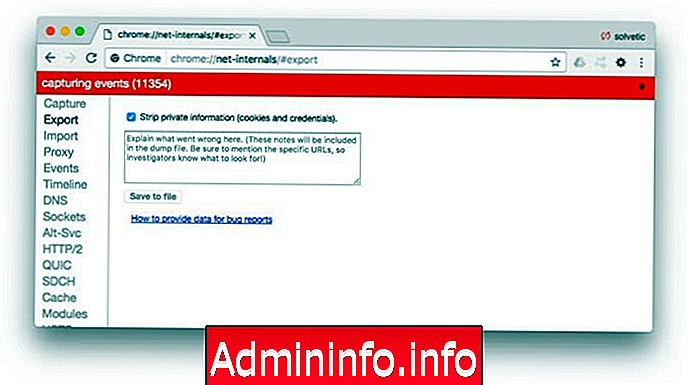
แต่ละไซต์ที่เราเข้าชมบนอินเทอร์เน็ตจัดเก็บข้อมูลที่เกี่ยวข้องกับเว็บไซต์ของคุณและเป็นที่รู้จักกันในชื่อแคชและแคชนี้อนุญาตให้ทุกครั้งที่เราเข้าถึงไซต์นั้นอีกครั้งการเข้าถึงนั้นเร็วกว่ามาก แต่ในทำนองเดียวกันแคชนี้ใช้พื้นที่ใน ระบบที่แนะนำให้กำจัดบางครั้ง
$config[ads_text6] not foundด้วยคุณสมบัตินี้ของ Google Chrome เราสามารถดูประวัติทั้งหมดของแคช HTTP (หรือเว็บ) รวมถึงประวัติที่ถูกดำเนินการในพื้นหลัง โดยการใช้ฟังก์ชั่นนี้ในแถบที่อยู่เราจะสามารถเข้าถึงประวัติแคช HTTP ทั้งหมด:
chrome: // view-http-cache /
ปัญหาเครือข่าย
$config[ads_text5] not found
ฟังก์ชั่นนี้ได้รับการพัฒนาโดยมีวัตถุประสงค์เพื่อช่วยในการแก้ปัญหาเครือข่ายใน Google Chrome ที่เกี่ยวข้องกับ DNS, HTTP, Proxys และในทำนองเดียวกันการจับภาพเหตุการณ์เครือข่ายในเวลาจริงสำหรับการวิเคราะห์ในภายหลัง เป็นเครื่องมือพื้นฐานสำหรับกระบวนการควบคุมเครือข่ายทั้งหมดขณะเรียกดูใน Google Chrome เมื่อดำเนินการคุณสมบัตินี้เราจะเข้าถึงศูนย์ควบคุมต่อไปนี้ ตามที่เราเห็นจากด้านซ้ายเราสามารถเลือกตัวเลือกที่เหมาะสมที่เราต้องตรวจสอบและตรวจสอบ
chrome: // net-internals /
การคาดการณ์ของ Google Chrome
$config[ads_text6] not found
คุณลักษณะที่ซ่อนอยู่ของ Google Chrome นี้มีความเกี่ยวข้องอย่างใกล้ชิดในวิธีที่ Google Chrome ดำเนินการเติมข้อความอัตโนมัติและกระบวนการค้นหาทรัพยากรตามกิจกรรมที่เคยดำเนินการมาก่อน โดยการป้อนคุณสมบัตินี้ในแถบที่อยู่เราจะได้รับสิ่งต่อไปนี้:
$config[ads_text5] not foundที่นั่นเราสามารถเห็นคุณค่าที่เราป้อนและวิธีที่ Google Chrome จะเติมข้อความให้สมบูรณ์โดยอัตโนมัติ
chrome: // ตัวทำนาย /
เว็บไซต์ที่พบบ่อย
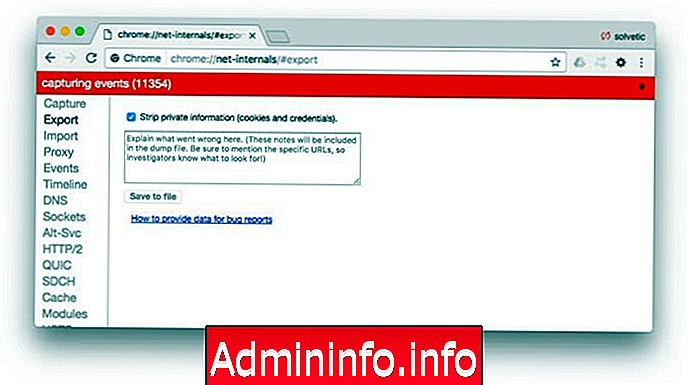
ด้วยฟังก์ชั่นนี้เราจึงสามารถเข้าถึงภาพขนาดย่อของเว็บไซต์ที่เข้าชมบ่อยที่สุดซึ่งจะปรากฏขึ้นทุกครั้งที่เราเข้าสู่ระบบ Google Chrome หรือเปิดหน้าต่างใหม่
chrome: // thumbnails /
เมนูดาวน์โหลดและส่วนขยาย

จากเมนูเหล่านี้คุณจะสามารถเข้าถึงรายการดาวน์โหลดทั้งหมดที่คุณทำจากเบราว์เซอร์รวมถึงรายการส่วนขยายที่คุณติดตั้ง
chrome: // ดาวน์โหลด /
chrome: // extensions /$config[ads_text6] not found
เมนูตั้งค่า

หากเราต้องการเข้าถึงการตั้งค่าเบราว์เซอร์โดยตรงเพียงแค่ป้อนสิ่งนี้ในเบราว์เซอร์และการเข้าถึงของเราจะเกิดขึ้นทันที
chrome: // settings /
ประวัติการเข้าชม

หากเราต้องการเข้าถึงประวัติการเข้าชมของเราเพื่อตรวจสอบหน้าทั้งหมดที่เราได้เยี่ยมชมในแต่ละวันเราสามารถทำได้อย่างรวดเร็วและง่ายดายจากเมนูนี้
chrome: // history /
หากคุณพบว่าเมนูเหล่านี้น่าสนใจ แต่คุณกำลังมองหาบางอย่างที่เป็นเทคนิคมากขึ้นที่นี่เราจะแสดงเมนูให้เลือกที่เน้นในระดับมืออาชีพมากขึ้น
เมนูซิงค์ของ Chrome

หากเราเข้าถึงส่วนนี้เราจะสามารถดูข้อมูลทั้งหมดและรู้รายละเอียดทั้งหมดเกี่ยวกับการซิงโครไนซ์ของเครื่องหมาย คุณยังมีส่วนย่อยหลายส่วนที่ด้านบน
chrome: // sync /$config[ads_text5] not found
เมนู DNS Chrome

จากเมนูนี้คุณสามารถเข้าถึงระเบียนทั้งหมดที่สร้างโดย DNS
chrome: // dns /
เมนู Chrome histograms

จากเมนูนี้คุณจะสามารถเข้าถึงรายการฮิสโตแกรมของ Chrome ภายใน
chrome: // ฮิสโตแกรม /
เมนูเครดิตของ Chrome

จากเมนูนี้คุณจะสามารถดูเครดิตทั้งหมดของแอปพลิเคชันโอเพนซอร์ซที่ Google Chrome ใช้
chrome: // เครดิต /
เมนู GPU

ในส่วนนี้คุณจะสามารถตรวจสอบข้อมูลทั้งหมดเกี่ยวกับไดรเวอร์กราฟฟิกข้อผิดพลาดที่มีและหากคุณต้องอัปเดต
chrome: // gpu /
เมนู Chrome Plugins
หากเราต้องการทราบข้อมูลทั้งหมดที่เกี่ยวข้องกับปลั๊กอินที่เราติดตั้งในเบราว์เซอร์วิธีที่ดีที่จะทำได้คือการเข้าถึงจากเมนูนี้
chrome: // plugins /
เมนูแคชของ Chrome
หากคุณป้อนคำสั่งเพื่อเข้าถึงเมนูแคช Chrome คุณจะสามารถชื่นชมเว็บไซต์แอปพลิเคชันรูปภาพและอื่น ๆ ทั้งหมดที่อยู่ในหน่วยความจำของเบราว์เซอร์ของคุณ
chrome: // cache /$config[ads_text6] not found
ดังที่คุณได้เห็นตลอดบทความนี้ Google Chrome มีเมนูหลากหลายให้เข้าถึงเพื่อทำการเปลี่ยนแปลงและตรวจสอบเบราว์เซอร์ที่แตกต่างกัน ในกรณีที่คุณต้องการมากขึ้นคุณสามารถเยี่ยมชมเว็บไซต์ของพวกเขาที่คุณจะพบเมนูเพิ่มเติมของสไตล์นี้
เรียกดู Chrome แบบออฟไลน์
ข้อ